მიუხედავად იმისა, რომ iOS-ის უახლესი გამოშვება მისასალმებელი იყო iPhone-ისა და iPad-ის მრავალი მომხმარებლისთვის, საკმაოდ ბევრი ხარვეზი გამოჩნდა. ერთ-ერთი ასეთი საკითხი, რომელიც კვლავ იჩენს თავს, არის ის, რომ Wi-Fi Calling გატეხილია სხვადასხვა მომხმარებლისთვის.
როგორც ჩანს, ეს უპირატესად იმოქმედა Sprint-ის აბონენტებზე. თუმცა, ზოგიერთმა ადამიანმა AT&T-ზე და O2-ზე (დიდი ბრიტანეთში) ასევე დაინახა, რომ ეს საკითხი წარმოიქმნება.
შინაარსი
- რა არის Wi-Fi დარეკვა?
- სად არის Wi-Fi დარეკვის ფუნქცია iOS 12-ში?
-
Wi-Fi ზარი არ მუშაობს? აქ არის რამოდენიმე რჩევა
- Შეამოწმოთ განახლებები
- აბონენტის პარამეტრების განახლება
- თვითმფრინავის რეჟიმის გადართვა
- გამორთეთ მობილური მონაცემები
- ქსელის პარამეტრების გადატვირთვა
-
გადატვირთეთ ქარხნის პარამეტრებზე
- ნაბიჯი 1: სარეზერვო
- ნაბიჯი 2: გამორთეთ „იპოვე ჩემი iPhone“
- ნაბიჯი 3: გაასუფთავეთ ყველაფერი
-
შერწყმა ზარები არ მუშაობს iPhone-ზე, გამორთეთ Wi-Fi ზარი
- მკითხველის რჩევები
- დაკავშირებული პოსტები:
რა არის Wi-Fi დარეკვა?
უცნობისთვის, Wi-Fi Calling დაინერგა iOS 8-ით და შესაძლებელს ხდის სატელეფონო ზარების განხორციელებას Wi-Fi-ით, მობილური ქსელის ნაცვლად. ეს ძალიან სასარგებლოა მათთვის, ვინც ებრძვის მობილური ოპერატორის სიგნალის სიძლიერეს.
ამ მახასიათებლის მთავარი ის არის, რომ თქვენ შეგიძლიათ განახორციელოთ და მიიღოთ სატელეფონო ზარები ყველგან, სადაც ხართ დაკავშირებული Ვაი - ფაი. ეს აადვილებს ცხოვრებას და მკვეთრად ამცირებს სატელეფონო ზარების შეწყვეტის შანსებს მთელს თქვენს ტერიტორიაზე სამუშაო დღე.
სად არის Wi-Fi დარეკვის ფუნქცია iOS 12-ში?
iOS 12-ით Apple-მა გადაიტანა ამ ფუნქციის მდებარეობა. იმის ნაცვლად, რომ გქონდეთ wi-fi დარეკვის ფუნქცია ფიჭური ქსელის ქვეშ თქვენს iPhone-ზე, ახლა ის ხელმისაწვდომი გახდა ტელეფონის აპში. შეეხეთ პარამეტრებს > ტელეფონს და იპოვით აქ მდებარე ფუნქციას. ოპერატორის მიხედვით, ის ასევე შეიძლება იყოს ხილული თქვენი ოპერატორის პარამეტრების ქვეშ ფიჭურ პარამეტრებში.
Wi-Fi ზარი არ მუშაობს? აქ არის რამოდენიმე რჩევა
სამწუხაროდ, როდესაც ახალი განახლებები გამოდის iOS-ისთვის, ამ პროცესში ზოგიერთი რამ იშლება. ეს მომხმარებლებს უტოვებს მათი საყვარელი ფუნქციების გამოყენების შესაძლებლობას.
რა თქმა უნდა, არსებობს რამდენიმე განსხვავებული მეთოდი, რომლითაც შეგიძლიათ სცადოთ Wi-Fi დარეკვა და ხელახლა მუშაობა. ჩვენ ვაპირებთ გადავხედოთ რამდენიმე ამ ვარიანტს.
iOS 12 რჩევა: გადატვირთეთ თქვენი iPhone, გამორთეთ მობილური ინტერნეტი, გამორთეთ WiFi Calling, შემდეგ ჩართეთ Cellular Data, რასაც მოჰყვება WiFi დარეკვა და რამდენიმე წამში ის უნდა დაიწყოს მუშაობა.
AT&T კლიენტებისთვის, შეამოწმეთ, გამოიყენეთ თუ არა ოპერატორის უახლესი განახლება iOS 12-ის შემდეგ.
Შეამოწმოთ განახლებები
პირველი და უმარტივესი მეთოდი იმის დასადგენად, არის თუ არა რაიმე არასწორი, არის თუ არა ოპერატორის განახლება გამოშვებული. ეს განახლებები ჩვეულებრივ გამოდის მაშინ, როდესაც ოპერატორი განაახლებს ქსელს და შეიძლება გამოიწვიოს პრობლემები, თუ თქვენი მოწყობილობა არ არის განახლებული.
თუ ოპერატორის განახლება ელოდება ჩამოტვირთვას, მიჰყევით ამ ნაბიჯებს:
- გახსენით "პარამეტრები"
- აირჩიეთ "გენერალი"
- შეეხეთ "შესახებ"
თქვენს ეკრანზე გამოჩნდება მოთხოვნა, რომელიც მოგთხოვთ დააინსტალიროთ ახალი ოპერატორის პარამეტრები. ჩამოტვირთვის დასრულების შემდეგ, თქვენ უნდა გადატვირთოთ თქვენი მოწყობილობა, რათა დარწმუნდეთ, რომ ყველაფერი სწორად არის დაინსტალირებული.
აბონენტის პარამეტრების განახლება
კიდევ ერთი ვარიანტი, რომელიც დაგეხმარებათ Wi-Fi ზარის ხელახლა მუშაობაში, არის „აბონენტის პარამეტრების“ განახლება. ეს არ კეთდება თქვენი iPhone-ის რომელიმე პარამეტრით. ეს შემდეგი მეთოდი მკაცრად არის Sprint აბონენტებისთვის.
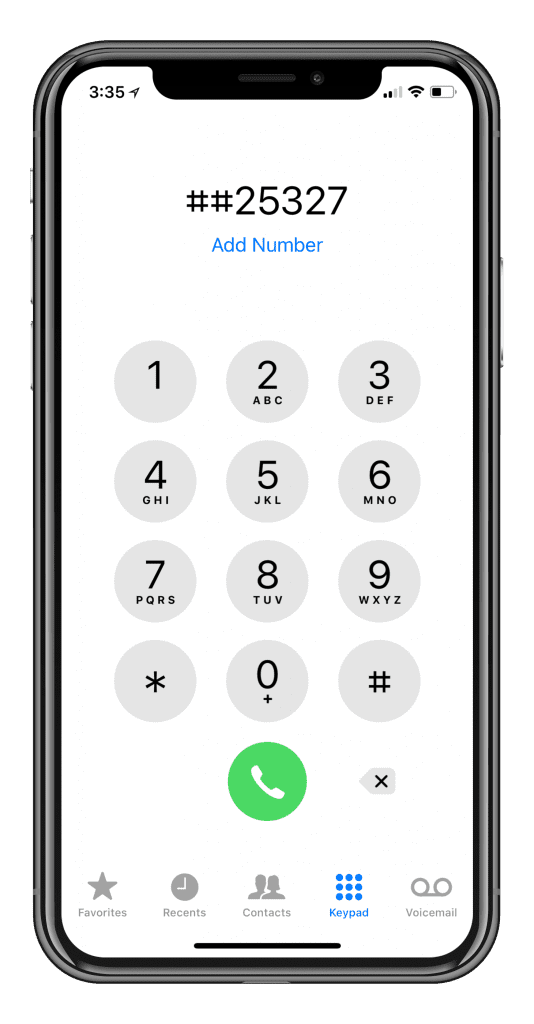
ამის ნაცვლად, თქვენ უნდა გამოიყენოთ თქვენი მოწყობილობის ტელეფონის ფუნქცია:
- გახსენით "ტელეფონი"
- აკრიფეთ ##25327#
- მოიცადე
პროცესი ავტომატურად დაიწყება. თქვენ შეამჩნევთ, რომ თქვენი Sprint სერვისი კარგავს სიგნალს, მაგრამ ის დაბრუნდება. იმედია, ამის განახლების შემდეგ, Sprint Wi-Fi ლოგო გამოჩნდება სტატუსის ზოლში.
თვითმფრინავის რეჟიმის გადართვა
კიდევ ერთი ძალიან მარტივი გზა, რომ სცადოთ თქვენი ტელეფონი ნორმალურად მუშაობაში, არის თვითმფრინავის რეჟიმის გადართვა. ამის გამორთვით და ჩართვით, თქვენ გადართავთ ნებისმიერ უკაბელო კავშირს თქვენს მოწყობილობაზე, მათ შორის Wi-Fi-ს, Bluetooth-სა და ფიჭურ მონაცემებს.
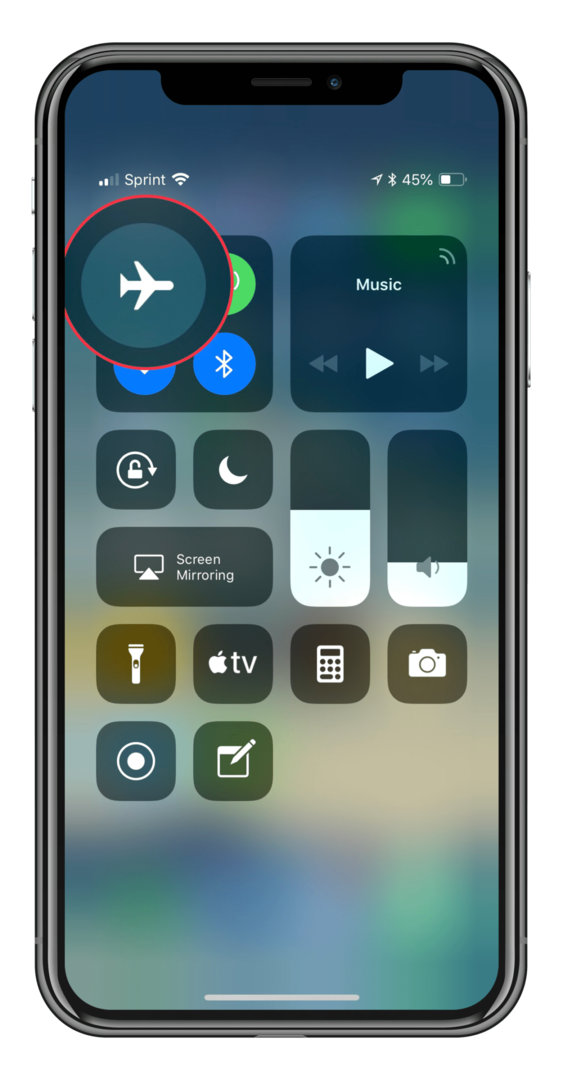
თვითმფრინავის რეჟიმის გადართვის ორი გზა არსებობს:
- გახსენით საკონტროლო ცენტრი
- შეეხეთ თვითმფრინავის ღილაკს
- დაელოდეთ 30 წამს
- კვლავ შეეხეთ თვითმფრინავის ღილაკს
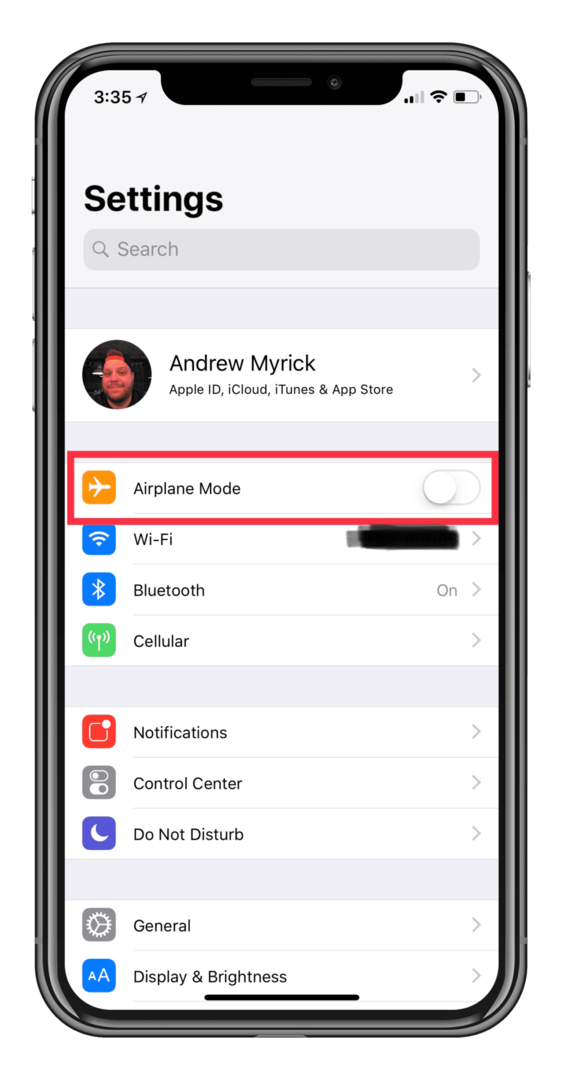
მეორე მეთოდი მოიცავს პარამეტრებში შესვლას:
- გახსენით პარამეტრები
- ჩართეთ „თვითმფრინავის რეჟიმი“.
- დაელოდეთ 30 წამს
- გამორთეთ „თვითმფრინავის რეჟიმი“ გამორთეთ
თვითმფრინავის რეჟიმის ხელახლა გამორთვის შემდეგ, ამან არსებითად უნდა გადატვირთოს თქვენი ქსელი და უკაბელო კავშირები. დროდადრო ამ ამოცანის შესრულება ასევე დააბრუნებს Wi-Fi ზარს.
გამორთეთ მობილური მონაცემები
მიუხედავად იმისა, რომ თვითმფრინავის რეჟიმი ამოიღებს თქვენს ყველა კავშირს, თქვენ ასევე შეგიძლიათ სცადოთ გამორთოთ მხოლოდ მობილური ინტერნეტის კავშირი. ეს აიძულებს თქვენს მოწყობილობას იმუშაოს უპირველეს ყოვლისა Wi-Fi ქსელიდან, რომელსაც თქვენ მიერთებული ხართ.
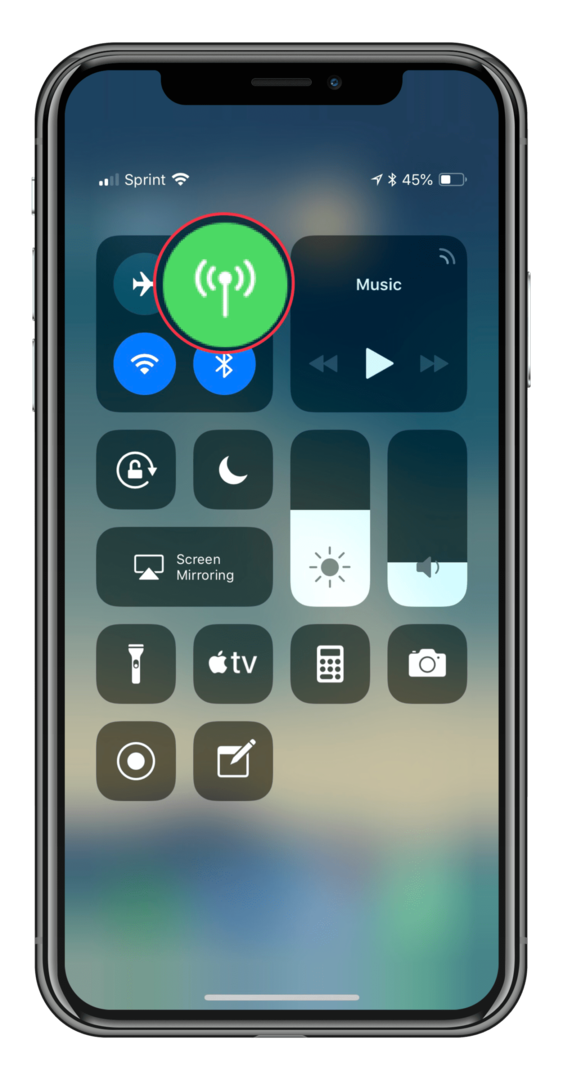
როგორც თვითმფრინავის რეჟიმის შემთხვევაში, მობილური მონაცემების გამორთვის ორი გზა არსებობს:
- გახსენით საკონტროლო ცენტრი
- შეეხეთ ქსელის ხატულას
- დაელოდეთ ერთ წუთს
- კვლავ შეეხეთ ქსელის ხატულას
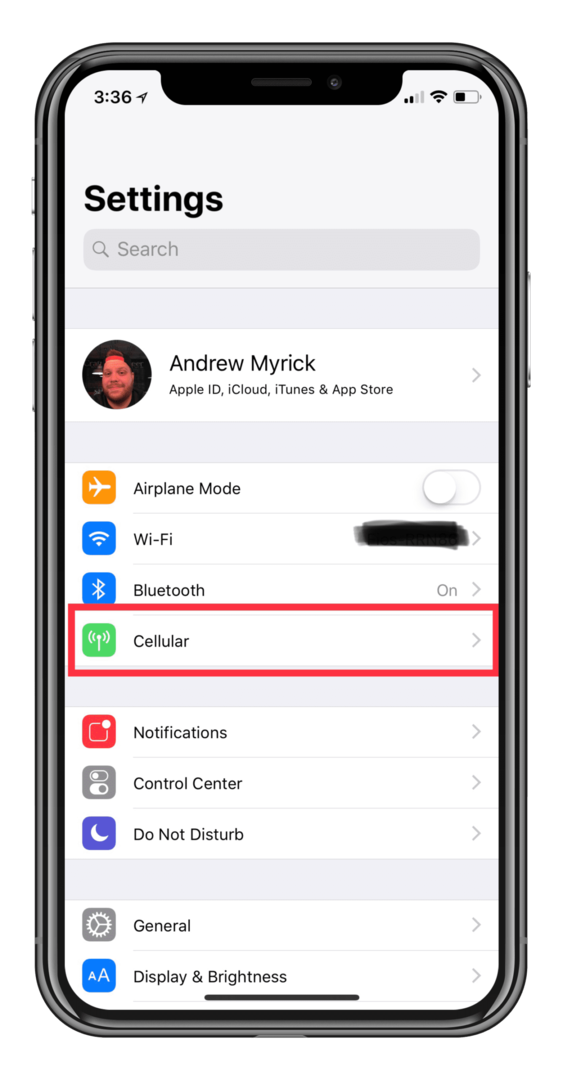
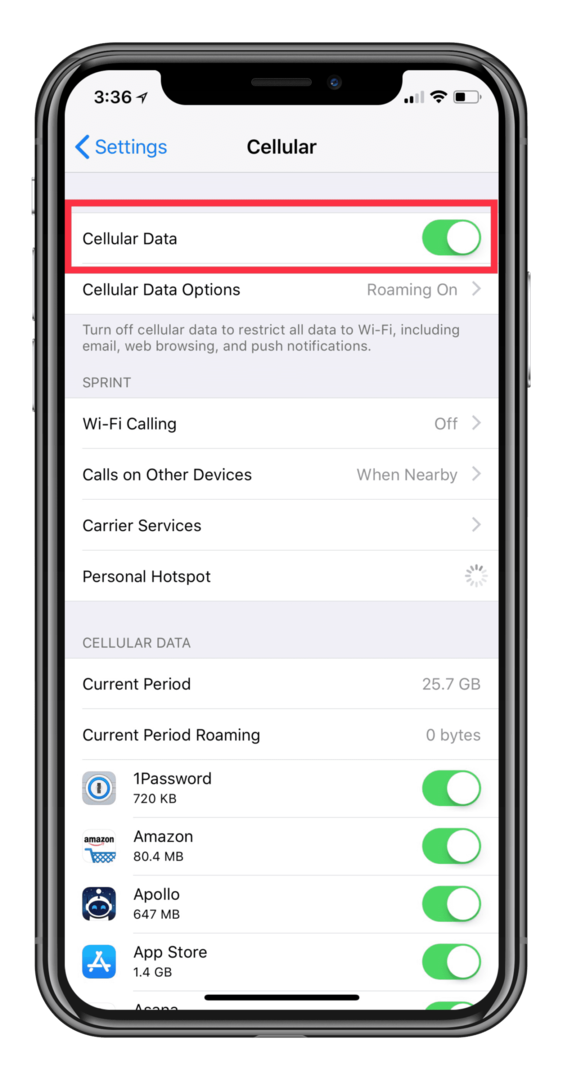
მეორე მეთოდი მოითხოვს პარამეტრებში შესვლას:
- გახსენით პარამეტრები
- აირჩიეთ "ფიჭური"
- გადართეთ „ფიჭური მონაცემები“
- დაელოდეთ ერთ წუთს
- ხელახლა გადართეთ „ფიჭური მონაცემები“.
ზოგიერთმა ადამიანმა აღმოაჩინა, რომ თქვენი iPhone-ის იძულება გამოიყენოს Wi-Fi უპირველეს ყოვლისა დააბრუნებს Wi-Fi Calling ფუნქციას. თუ ეს არ იმუშავებს, ჩვენ შევეხებით უფრო დამღლელ გადაწყვეტილებებს.
ქსელის პარამეტრების გადატვირთვა



ვინაიდან Wi-Fi Calling ეყრდნობა როგორც თქვენს მობილურ ქსელს, ასევე Wi-Fi ქსელებს, აზრი აქვს მხოლოდ თქვენი iPhone-ის ქსელის პარამეტრების გადატვირთვას. ეს პროცესი საკმაოდ მარტივია:
- გახსენით პარამეტრები
- აირჩიეთ "ზოგადი"
- გადადით ქვემოთ და შეეხეთ "გადატვირთვას"
- აირჩიეთ "ქსელის პარამეტრების გადატვირთვა"
- შეიყვანეთ თქვენი პაროლი
- დაადასტურეთ
აქ მთავარი ის არის, რომ ქსელის პარამეტრების გადატვირთვისას, Wi-Fi-ის ყველა პაროლი დაიკარგება. ეს გამოიწვევს თქვენ დაგჭირდებათ ხელახლა შეიყვანოთ პაროლები ნებისმიერი ქსელისთვის, რომელთანაც უნდა დაუკავშირდეთ გადატვირთვის დასრულების შემდეგ.
გადატვირთეთ ქარხნის პარამეტრებზე
ეს არის ყველაზე მკვეთრი გამოსწორება, რადგან თქვენ მოგიწევთ თქვენი iPhone-ის მთლიანად გასუფთავება. ამის ბოლო ჩამოთვლა არის ის, რომ ჩვენ ნამდვილად არ ვფიქრობთ, რომ თქვენ მიიღებთ ამ შედეგს, თუ იყენებთ ზემოხსენებულ მეთოდებს.
ნაბიჯი 1: სარეზერვო
მიუხედავად ამისა, თუ Wi-Fi Calling ჯერ კიდევ არ მუშაობს, მაგრამ Apple და თქვენი ოპერატორი ორივე ამბობს, რომ ყველაფერი კარგადაა, ეს არის ის, რაც თქვენ უნდა გააკეთოთ.

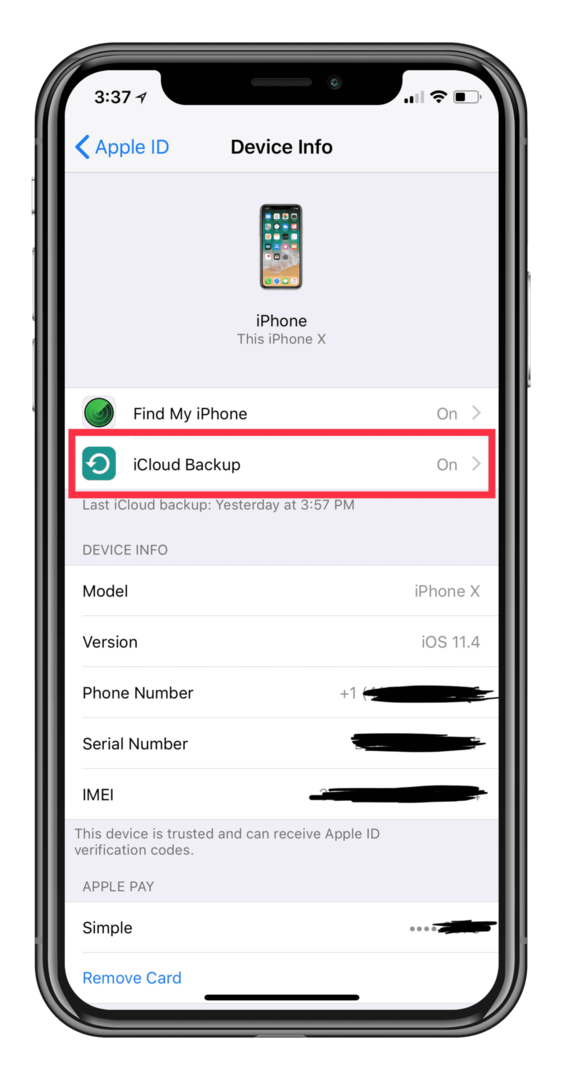
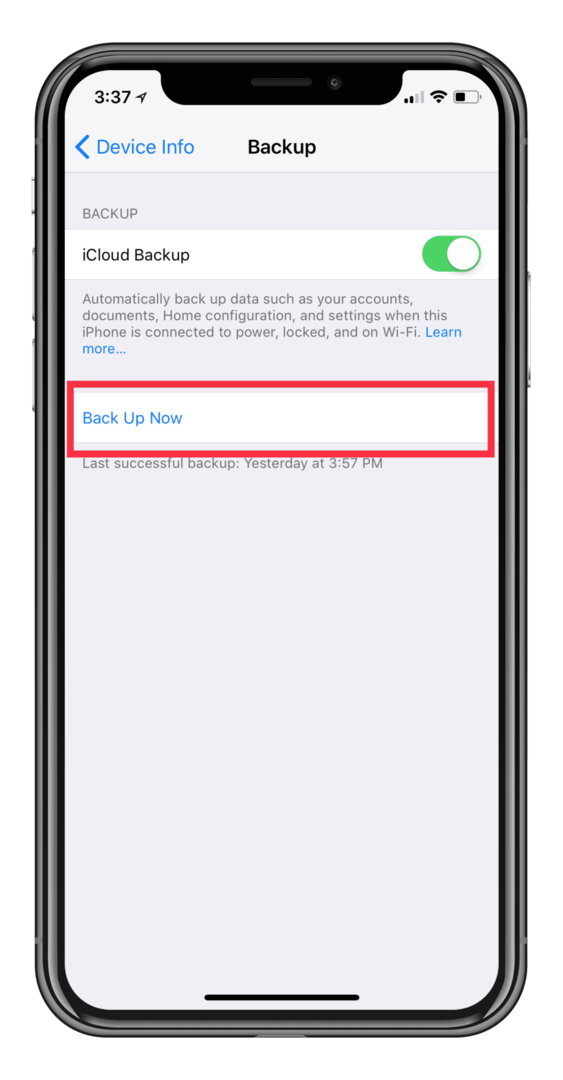
თქვენი iPhone-ის გადატვირთვამდე, თქვენ უნდა შეასრულოთ რამდენიმე ნაბიჯი. მათგან პირველი არის სარეზერვო ასლის გაკეთება, რათა დარწმუნდეთ, რომ არ დაკარგავთ რაიმე მნიშვნელოვან მონაცემს.
- გახსენით "პარამეტრები"
- შეეხეთ თქვენს Apple ID ზედა ნაწილში
- აირჩიეთ თქვენი iPhone მოწყობილობების სიიდან
- შეეხეთ „iCloud Backup“-ს
- შეეხეთ "სარეზერვო ასლის შექმნას ახლა"
ნაბიჯი 2: გამორთეთ „იპოვე ჩემი iPhone“
ეს შექმნის თქვენი მოწყობილობის სარეზერვო ასლს iCloud-ზე, რაც გაგიადვილებთ ცხოვრებას, როდესაც მზად ხართ აღდგენისთვის ქარხნული გადატვირთვის დასრულების შემდეგ.



კიდევ ერთი ნაბიჯი, რომელიც უნდა გადადგათ ქარხნულ პარამეტრებზე გადაყენებამდე, არის Find My iPhone-ის გამორთვა. აქ არის ნაბიჯები, რომლებიც უნდა შეასრულოთ:
- გახსენით "პარამეტრები"
- შეეხეთ თქვენს Apple ID ზედა ნაწილში
- აირჩიეთ თქვენი iPhone მოწყობილობების სიიდან
- შეეხეთ "იპოვე ჩემი iPhone"
- გამორთვა
- შეიყვანეთ Apple ID პაროლი
ნაბიჯი 3: გაასუფთავეთ ყველაფერი


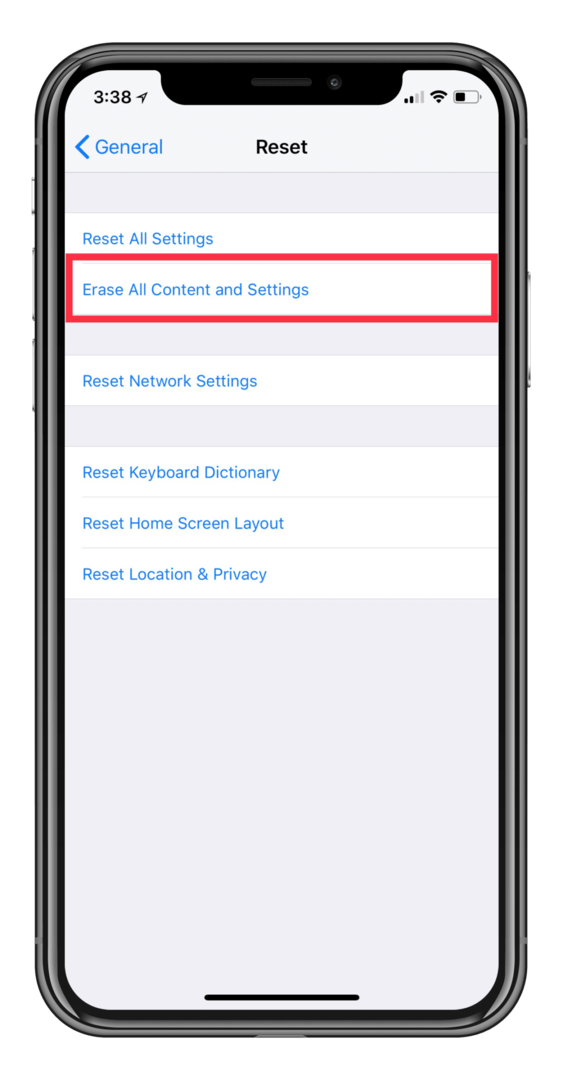
ახლა, როდესაც ეს ნაბიჯები დასრულდა, შეგიძლიათ გააგრძელოთ ქარხნული პარამეტრების აღდგენა.
- გახსენით პარამეტრები
- აირჩიეთ "ზოგადი"
- გადადით ქვემოთ და შეეხეთ "გადატვირთვას"
- შეეხეთ „მთელი კონტენტისა და პარამეტრების წაშლას“
- დაადასტურეთ
ამ პროცესს რამდენიმე წუთი დასჭირდება, რადგან ყველაფერი წაიშლება თქვენი iPhone-დან. დასრულების შემდეგ, შეგიძლიათ დაიწყოთ სუფთა ფურცლით ან გამოიყენოთ iCloud სარეზერვო ასლი, რომელიც შექმენით მოწყობილობის გადატვირთვამდე.
ყველაფერი რაც თქვენ დაგჭირდებათ არის მიჰყვეთ ნაბიჯებს დანერგვის პროცესში და აირჩიეთ უახლესი სარეზერვო ასლი. მიუხედავად იმისა, რომ ეს ყველაზე მკვეთრი ნაბიჯია, ეს შეიძლება იყოს ის, რაც ასწორებს ყველაფერს და აიძულებს თქვენს iPhone-ს ნორმალურად მუშაობას.
შერწყმა ზარები არ მუშაობს iPhone-ზე, გამორთეთ Wi-Fi ზარი
ერთი მნიშვნელოვანი შენიშვნა iPhone-ის მომხმარებლებისთვის, რომლებიც იყენებენ iPhone-ს საკონფერენციო ზარებისთვის და დამოკიდებულნი არიან „ზარების შერწყმის“ ფუნქციაზე ტელეფონის აპლიკაციაში. ჩვენ აღმოვაჩინეთ, რომ ხშირ შემთხვევაში, როდესაც ჩართული გაქვთ Wi-Fi დარეკვის ფუნქცია, გაერთიანების ზარების შემდეგ ხმის ხარისხი შეიძლება საკმაოდ დაბალი იყოს.
ზოგიერთ შემთხვევაში, ზარების შერწყმა არც კი არის ნაჩვენები, როგორც ვარიანტი, როდესაც ჩართული გაქვთ Wi-Fi დარეკვის ფუნქცია.
მკითხველის რჩევები
- შეასრულა როუტერის გადატვირთვა ოპერატორის განახლების ან iOS განახლების შემდეგ. როგორც ჩანს, რომ მუშაობდა.
ენდრიუ არის თავისუფალი მწერალი, რომელიც დაფუძნებულია აშშ-ს აღმოსავლეთ სანაპიროზე.
ის წლების განმავლობაში წერდა სხვადასხვა საიტებზე, მათ შორის iMore, Android Central, Phandroid და რამდენიმე სხვა. ახლა ის დღეებს ატარებს სამუშაოდ HVAC კომპანიაში, ხოლო ღამით მთვარის შუქზე მუშაობს, როგორც თავისუფალი მწერალი.